定期購入の日付・日数設定
定期購入の設定
定期購入には「子注文」と「親注文」という概念がございます。
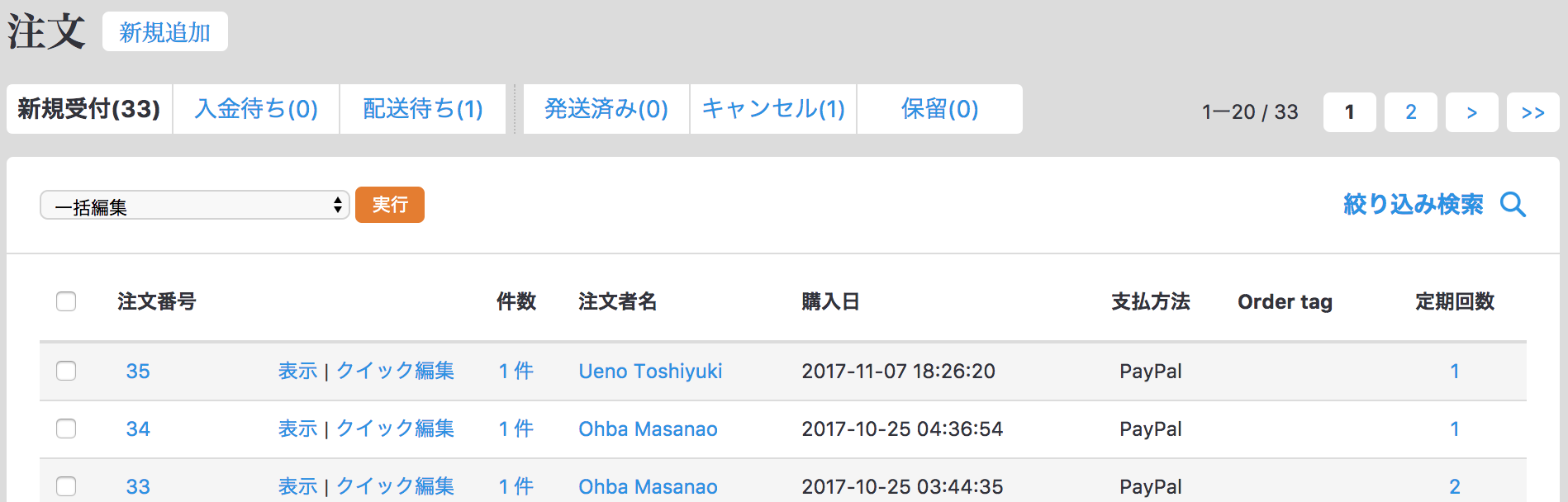
子注文は通常商品の注文情報と同じで、【受注】-【一覧】に表示されている注文になります。
親注文は子注文を生成する元となる情報です。
親注文から子注文を生成するタイミング、発送予定日、届く日などを調整するための各種設定をする必要があります。
親注文には以下の2つの概念があります。
– 次の届く日
– 決済予定日
子注文には以下の2つの概念があります。
– 発送予定日
– 届く日
親注文の次の届く日は、次にお客様の手元に商品が届く日です。
日本や台湾など到着日を指定できる場合はこれを基準にサービス設計することが多いです。
決済予定日とは子注文が生成される日です。
この日に子注文が生成され決済やお客様への通知(任意)などが行われます。
次に子注文の発送予定日は、商品を発送する日で、発送担当の方が発送予定日で注文を絞り込むことができます。
届く日は到着日で、指定配送日として使うことができます。
ここまでの流れの設定として、まずは休業日の登録を行う必要があります。
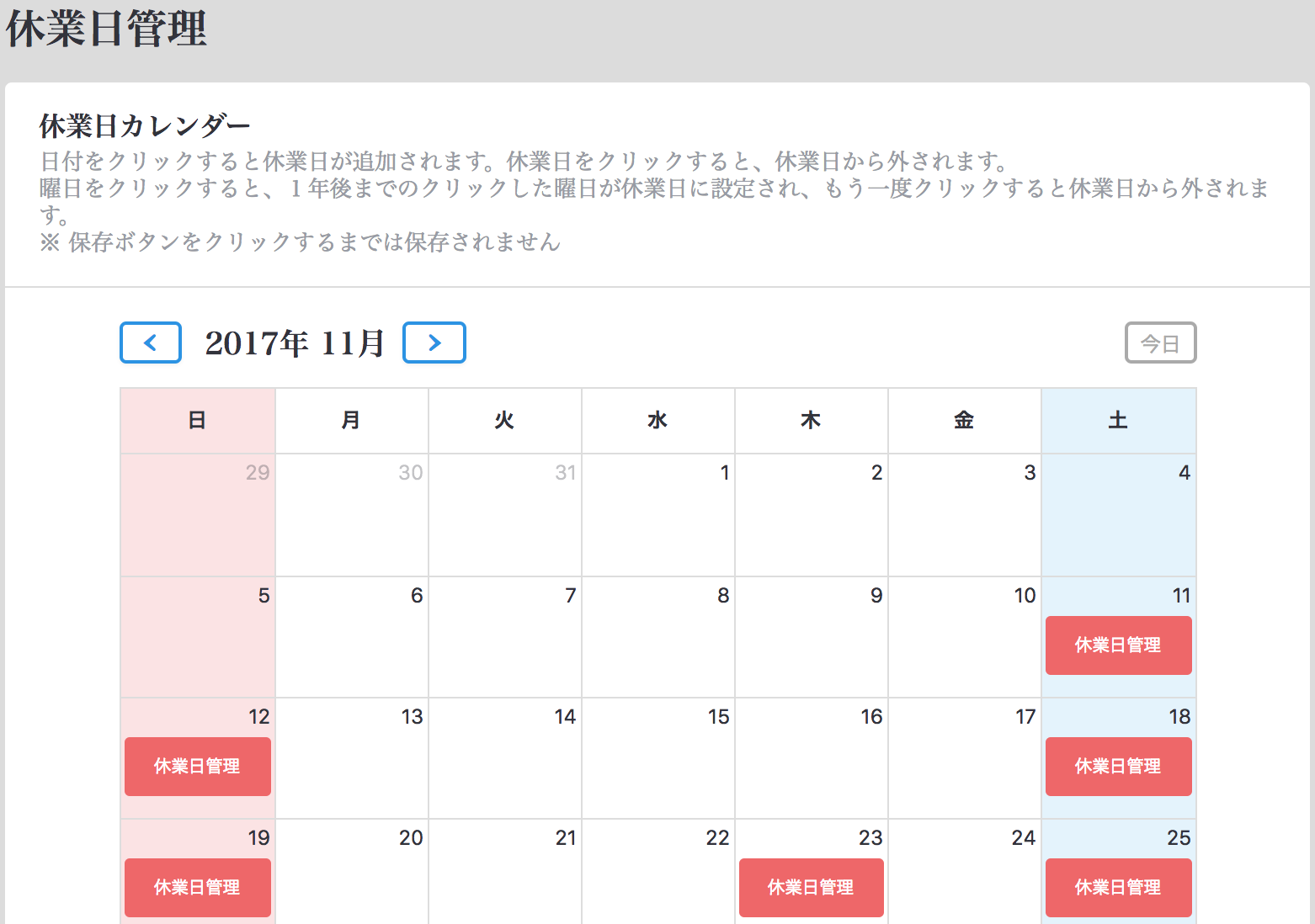
【設定】-【休業日管理】で休業日を登録します。
日付をクリックで休業日に、再度クリックで営業日となります。
曜日をクリックで当該曜日が向こう1年間休業日となります。
次に各種日付の指定を行います。
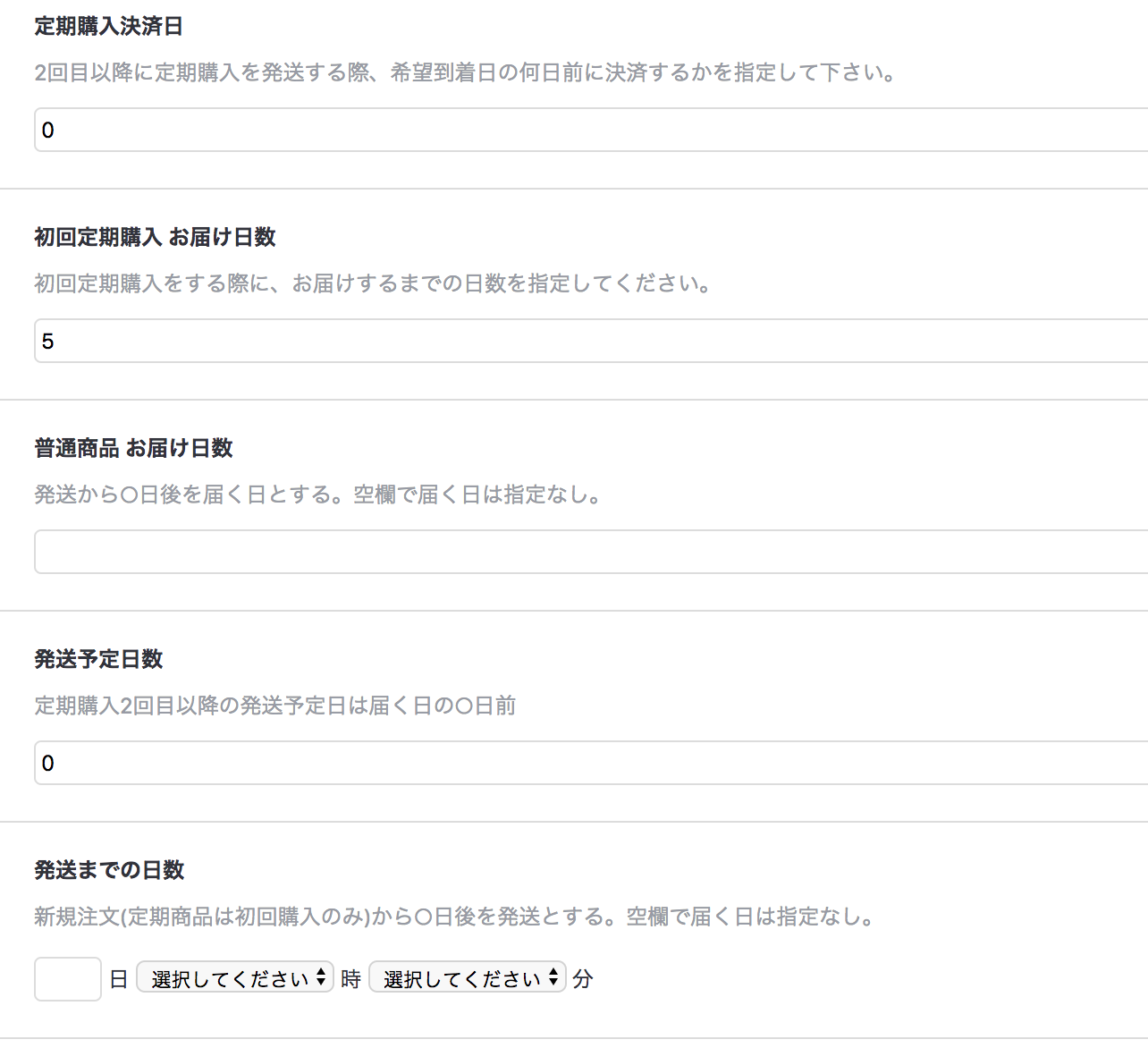
【設定】-【配送管理】-【海外配送設定】-【編集】該当項目は以下の5つです。
– 発送までの日数
– 一般商品 お届け日数
– 初回定期購入 お届け日数
– 定期購入決済日
– 発送予定日数
まず定期購入の初回購入時、一般商品の購入時に使用するのが
– 初回定期購入 お届け日数
– 一般商品 お届け日数
– 発送までの日数
の3つです。
はじめに「発送までの日数」を設定します。
これは、注文を受け付けた時間が○時○分までは○営業日後を、
○時○分以降は○営業日の次の営業日が発送予定日となるという設定です。
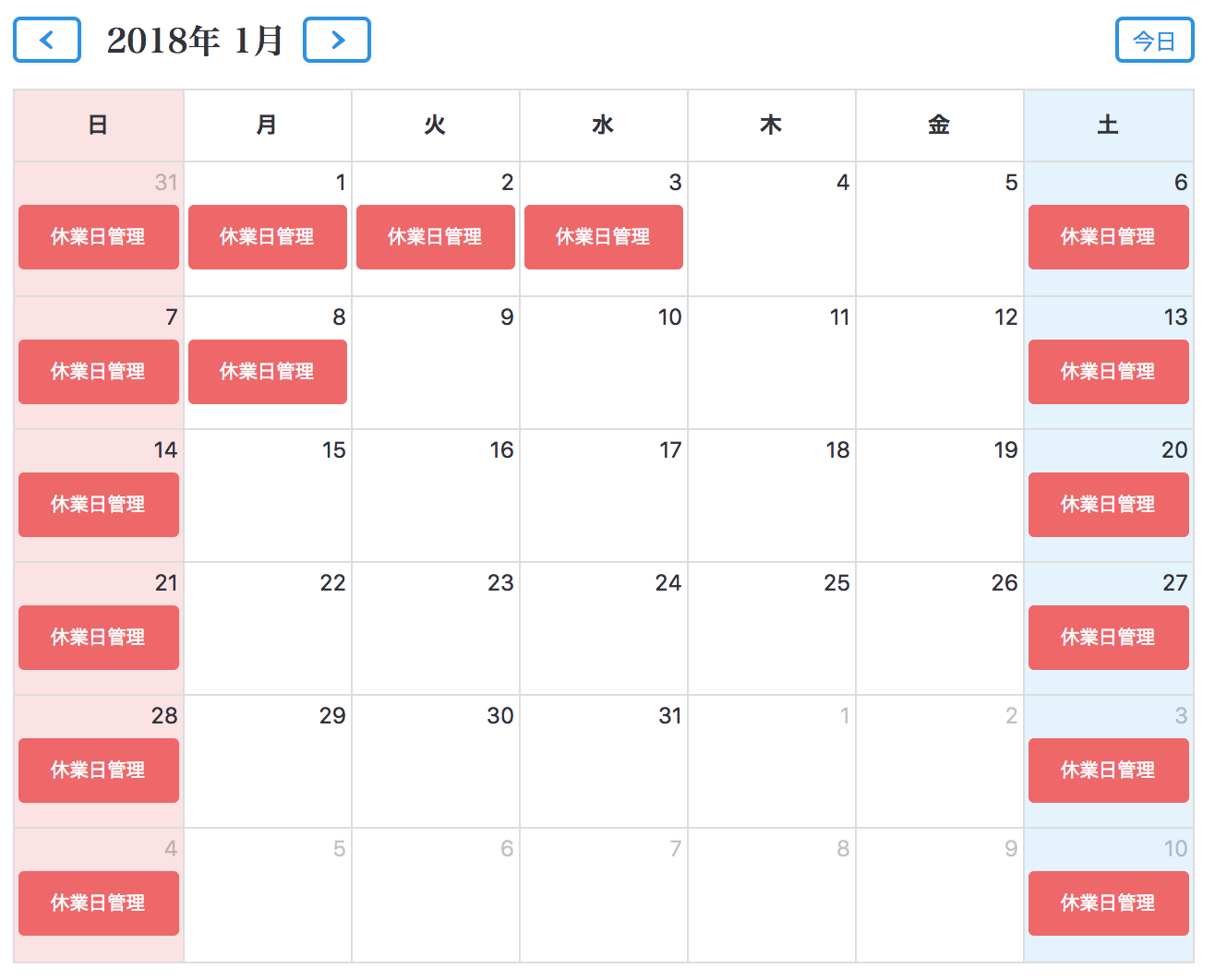
例えば設定値が「16時00分までは1営業日後」であり、上記カレンダー上の1月4日15時00分に注文があった場合、指定時間内なので1営業日後である1月5日が発送予定日となります。
1月4日17時00分に注文があった場合は指定時間を過ぎているので1営業日後の次の営業日である1月9日が発送予定日となります。
ちなみに設定値を「16時00分までは0営業日後」とし、1月4日15時00分に購入した場合は1月4日が発送予定日、1月4日17時00分に購入した場合は1月5日が発送予定日となります。
つづいて「初回定期購入 お届け日数」と「一般商品 お届け日数」設定します。
これは注文時、先ほど「発送までの日数」で設定したとおりに発送予定日が決まり、
そこから何日後を届く日とするか、という設定になります。
例として先ほどのカレンダーを再利用し、「初回定期購入 お届け日数」の設定値が2、「発送までの日数」の設定値が「16時00分までは1営業日後」で1月4日15時00分に注文した場合、発送予定日は1月5日、届く日は2日後の1月7日となります。
届く日は営業日、休業日関係なく設定されます。
「一般商品 お届け日数」の場合も同じく設定値が2であれば1月7日が届く日となります。
「発送までの日数」の設定が無い時に「初回定期購入 お届け日数」、「一般商品 お届け日数」が設定されている場合、届く日は空欄となります。
ただし定期購入の場合は購入日に「初回定期購入 お届け日数」を加えた日付が親注文の次の届く日となります。
次に定期購入の2回目以降に使用するのが
– 発送予定日数
– 定期購入決済日
の2つです。
定期購入の2回目は親注文の決済予定日に子注文が生成されます。
親注文の次の届く日は前述の「初回定期購入 お届け日数」により、設定されています。
「発送までの日数」が設定されていれば発送予定日を基準に算出された届く日が、
「発送までの日数」が設定されていなければ、購入日に「発送予定日数」を加えた日が親注文の次の届く日となります。
その、次の届く日の何日前に子注文を生成するかを設定するのが「発送予定日数」と「定期購入決済日」になります。
具体的には、親注文の届く日から「発送予定日数」を引いた日を発送予定日とします。このとき該当日が休業日の場合はその直前の営業日が発送予定日となります。次に、この発送予定日から「定期購入決済日」を引いた日が決済予定日となります。このときも、該当日が休業日の場合はその直前の営業日が決済予定日となります。
先のカレンダーを再利用すると、次の届く日が1月15日、「発送予定日数」の設定値を2、「定期購入決済日」の設定値を5とすると、発送予定日は1月12日、決済予定日は1月5日となります。
